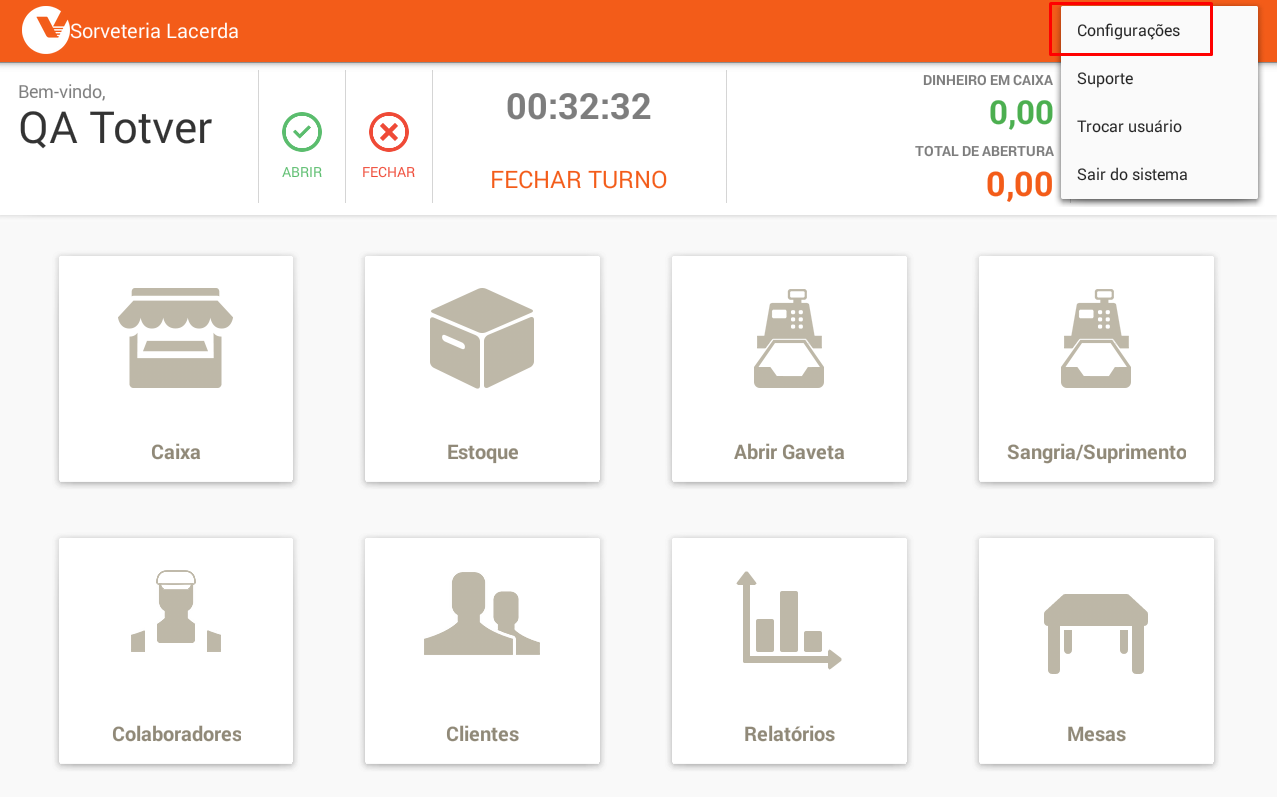Requisitos para KDS LS-800
- Monitor deve possuir conexão VGA
- Resolução máxima 1920 x 1080
Configurando KDS
1 - Click AQUI para baixar o aplicativo KitChenGo, depois clique em Fazer Download.
2 - Localize o arquivo baixado em seu computador e transfira para um Pen Drive.
3 - Conecte o KDS em uma monitor e de preferência ligue Mouse/Teclado nas portas USB do KDS, e acesse o menu de Aplicativos.
4 - Toque no ícone Explorer.
5 - Localize o Pen Drive e clique sobre ele.
6 - Clique com sobre o instalador do Kitchengo.
7 - Clique em Install.
8 - Aguarde o processo de instalação.
9 - Após o término de instalação toque em Open.
Configurando KDS no Bemacash
1 - Para configurar o KDS Display no Bemacash, primeiro você precisa saber qual é o IP dele, para descobri-lo, conecte o KDS Display em um monitor. No topo você poderá ver o número IP;
2 - Toque em Configurações, nas opções do canto superior da tela inicial do seu Bemacash.
3 - Agora toque em Dispositivos e depois toque no simbolo + para adicionar um novo dispositivo de impressão.
4 - Insira o endereço de IP, visto no passo 1 quando conectou o KDS em um monitor. Ex: 192.168.1.17
5 - Toque em OK.
6 - Seu KDS Display está conectado ao Bemacash e a configuração foi concluída.